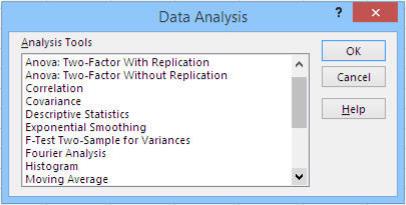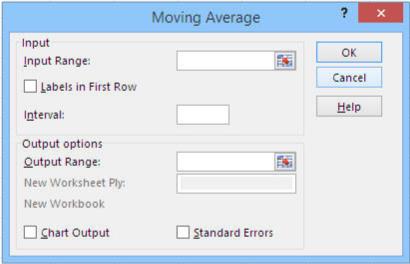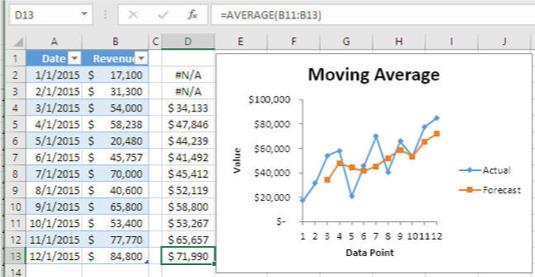Додатак за анализу података (познат у ранијим верзијама Екцел-а као Аналисис ТоолПак или АТП) вам помаже да урадите статистичке анализе свих врста — а предвиђање продаје је дефинитивно једна врста статистичке анализе.
Додатак садржи Висуал Басиц код: програм, често написан у верзији БАСИЦ-а, који Екцел може да покрене. Заштићен је лозинком, закључан тако да не можете да погледате сам код. То је у реду - вероватно не бисте желели да то видите више него што бисте желели да гледате законодавце како праве кобасице.
Додатак за анализу података морате да инсталирате на рачунар са инсталационог ЦД-а система Оффице или извора за преузимање. Наћи ћете га међу додацима у Екцел-у ако урадите прилагођену инсталацију; обично ће се додатак аутоматски инсталирати ако обавите комплетну инсталацију.
Али инсталирање додатка за анализу података на рачунар не значи да је инсталиран у Екцел-у. Ако не видите речи „Анализа података“ у групи „Анализа“ на картици „Подаци“ на траци, до сада сте је можда управо инсталирали на чврсти диск. Као и код свих додатака, потребно је да на то скренете пажњу Екцел-а. Да бисте то урадили, следите ове кораке:
У програму Екцел кликните на картицу Датотека.
Изаберите Опције на навигационој траци са леве стране прозора програма Екцел.
Изаберите Адд-Инс на навигационој траци са леве стране прозора Екцел опција. Кликните на ОК.
Уверите се да падајући мени Управљање при дну прозора Екцел опције садржи Екцел додатке . Кликните на Иди.
Појављује се дијалог Додаци. Уверите се да је потврђен избор у пољу за потврду поред Аналисис ТоолПак ( сиц ) и кликните на ОК.
Сада ћете пронаћи нову ставку, Анализа података, на картици Подаци на траци, у групи Анализа. Кликните на ту ставку да бисте приступили алатима додатка.
Са додатком за анализу података инсталираним и на рачунару и у Екцел-у, наћи ћете 19 алата за анализу. Претпоставимо да желите да користите алатку Покретни просек на свом столу. Урадите:
Кликните на картицу Подаци на траци и кликните на Анализа података у групи Анализа.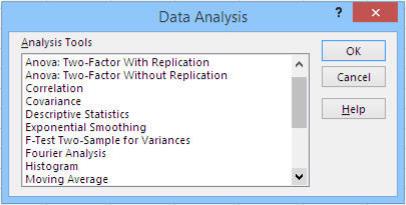
Нису сви алати за анализу корисни за предвиђање. Три најбоља су експоненцијално изглађивање, покретни просек и регресија, али можда ћете желети да користите друге у друге сврхе.
Појављује се оквир за дијалог Дата Аналисис.
Померите надоле оквир са листом Анализа података и кликните на Покретни просек, а затим кликните на ОК.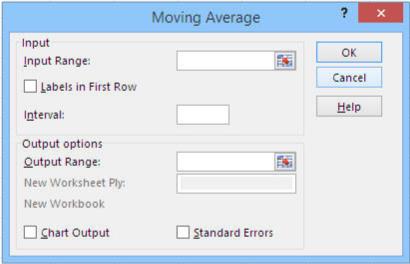
Коришћење алатке за анализу података је најлакше ако је радни лист који садржи табелу активан — али то није потребно.
Појављује се дијалог Покретни просек.
Кликните на поље Опсег уноса и, користећи показивач миша, превуците кроз део Приходи ваше табеле.
Укључите ознаку колоне у опсег уноса. Ако то урадите, потврдите избор у пољу за потврду Ознаке у првом реду.
Кликните на поље Интервал и унесите број месеци (или било који датумски период који ваша табела користи) на којем желите да заснујете свој покретни просек.
На пример, да бисте свој покретни просек засновали на тромесечном интервалу, унесите 3 . Ако ваша табела мери датуме у недељама и желите да базирате анализу на двонедељном интервалу, унесите 2 .
Кликните на поље Оутпут Ранге, а затим кликните на ћелију радног листа у којој желите да се резултати почну приказивати.
Ако желите да видите графикон покретног просека, потврдите избор у пољу за потврду Излаз графикона.
Не терај ме да молим овде. Означите поље за потврду.
Кликните на ОК.
Видећете резултате приказане овде.
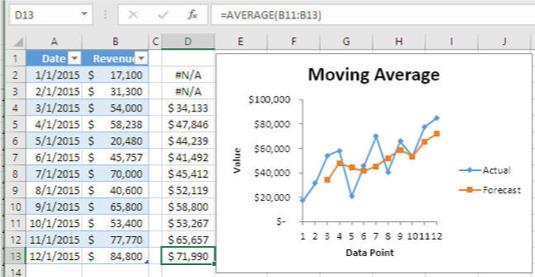
Овај покретни просек се заснива на три интервала — то јест, сваки просек се састоји од три месеца.
Обратите пажњу на то како покретни просек изглађује појединачна запажања. Ово има тенденцију да потисне шум (насумичне варијације у сваком од записа ваше табеле) и да нагласи сигнал (главни правац основне линије).
Такође приметите колико је лакше видети шта се дешава када погледате графикон него када само погледате табелу. Лекција: Зацртајте своје основне линије.